Pour mettre à l'échelle des éléments numériquement, utilisez l'outil Echelle, entrez le facteur d'échelle et spécifiez l'origine.
Pour en savoir plus sur la mise à l'échelle, voir A propos du redimensionnement et de la mise à l'échelle des éléments.
Pour mettre à l'échelle des éléments numériquement
- Effectuez l'une des opérations suivantes :
- Sélectionnez les éléments à mettre à l'échelle, puis cliquez sur l'onglet Modifier | <Elément>
 le groupe de fonctions Modifier
le groupe de fonctions Modifier
 (Echelle).
(Echelle).
- Cliquez sur l'onglet Modifier
 le groupe de fonctions Modifier
le groupe de fonctions Modifier
 (Echelle), sélectionnez les éléments à mettre à l'échelle, puis appuyez sur la touche Entrée.
(Echelle), sélectionnez les éléments à mettre à l'échelle, puis appuyez sur la touche Entrée.
Veillez à ne sélectionner que les éléments pris en charge tels que des murs et des lignes. L'outil Echelle est indisponible si la globalité de la sélection contient ne serait-ce qu'un élément non pris en charge.
- Sélectionnez les éléments à mettre à l'échelle, puis cliquez sur l'onglet Modifier | <Elément>
- Dans la barre des options, sélectionnez Numérique.
- Dans la barre des options, pour Echelle, entrez un facteur d'échelle.
Par exemple, si vous entrez un facteur d'échelle de 2, la taille de l'élément est multipliée par deux par rapport à la taille d'origine.

- Cliquez dans la zone de dessin pour indiquer l'origine.
L'origine correspond au point à partir duquel la taille de l'élément sélectionné est modifiée.
Si vous souhaitez agrandir l'élément depuis ses deux extrémités, cliquez sur son milieu.
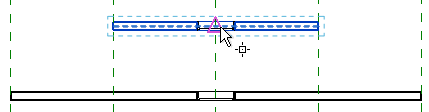
Pour l'agrandir dans une seule direction, cliquez sur son extrémité opposée.

Si l'élément est contraint sur une extrémité, la mise à l'échelle numérique s'ajuste de manière à respecter la contrainte et ne modifie que partiellement la taille de l'élément.
L'élément est redimensionné en fonction du facteur d'échelle.